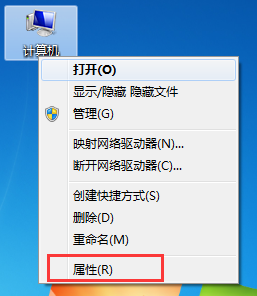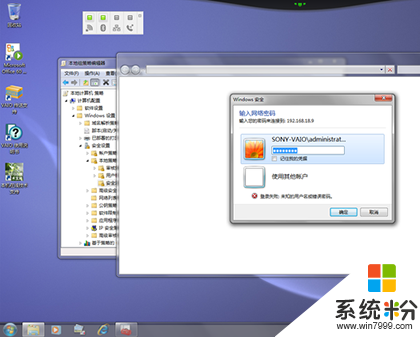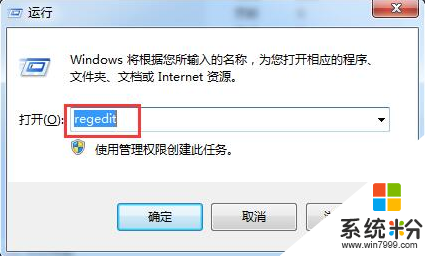局域网突然无法访问这个故障该怎么解决?
提问者:上帝的走一 | 浏览 次 | 提问时间:2016-12-16 | 回答数量:1
 1、用一条网线直接连接本本和台式机,连接好后做一下配置:首先,关闭防火墙设置工作组名。其次,设置ip地址为192.168.0.1,192.168.0.2,掩码255.255.255...
1、用一条网线直接连接本本和台式机,连接好后做一下配置:首先,关闭防火墙设置工作组名。其次,设置ip地址为192.168.0.1,192.168.0.2,掩码255.255.255...
已有1条答案
曾经的妹控
回答数:20171 | 被采纳数:1
2016-12-16 19:06:39
1、用一条网线直接连接本本和台式机,连接好后做一下配置:首先,关闭防火墙设置工作组名。其次,设置ip地址为192.168.0.1,192.168.0.2,掩码255.255.255.0,网关,dns不用设置。相互ping一下,通了再做下一步。然后,开启guest账号。控制面板-用户帐户。右下角找到guest右键启用。
2、然后,依次展开开始--控制面板--管理工具--本地安全策略--本地策略--用户权限分配,在右边找到“拒绝从网络访问这台计算机".右键打开它的属性,去掉guest账号,如果里面没有guest就不用设置。 最后,右键单击共享文件或文件夹,设置共享即可。
希望我的回答能帮到您
2、然后,依次展开开始--控制面板--管理工具--本地安全策略--本地策略--用户权限分配,在右边找到“拒绝从网络访问这台计算机".右键打开它的属性,去掉guest账号,如果里面没有guest就不用设置。 最后,右键单击共享文件或文件夹,设置共享即可。
希望我的回答能帮到您
赞 2017
相关问题
解决方法
-
win7无法访问局域网怎么办 解决win7无法访问局域网的方法
今天给大家带来win7无法访问局域网怎么办,解决win7无法访问局域网的方法,让您轻松解决问题。在一个装多台win7操作系统的电脑的局域网内,我们可以通过设置系统,来开启计算机中的...
-
xp系统不能访问局域网怎么办?局域网xp无法访问win7怎么办
使用局域网的话我们就可以共享文件,一般公司内部都回设置,有时在局域网内一台装有xp的电脑开启局域网共享,不过却发现win7无法访问。这是为什么要怎么解决这个问题?下面小编就跟大家说...
-
win10局域网无法访问怎么办 win10需要访问局域网的方法
今天给大家带来win10局域网无法访问怎么办,win10需要访问局域网的方法,让您轻松解决问题。解决win10 9926 无法访问局域网其他电脑的问题具体方法如下:解决方法1:1运...
-
局域网可实现文件管理、应用软件共享等功能。不过要是遇到通过ip地址访问局域网时,却提示无权限,以致无法访问的情况下该怎么办呢?接下来给大家分享一下win10局域网无法访问的解决方法...
最新其他问答
- 1 抖音评语大全简短
- 2 抖音怎么获得元宝
- 3 抖音工会礼物优惠
- 4抖音发表评价好评
- 5抖音破五百播放后
- 6在抖音里开通抖音橱窗
- 7抖音评论怎么点开不了
- 8抖音买抖快手买什么
- 9延安有哪些抖音公会
- 10抖音勋章在哪设置的